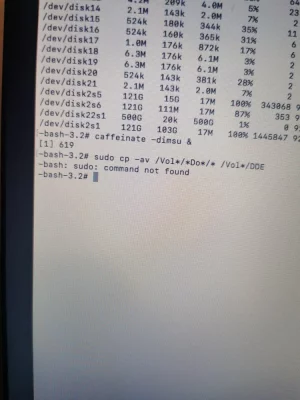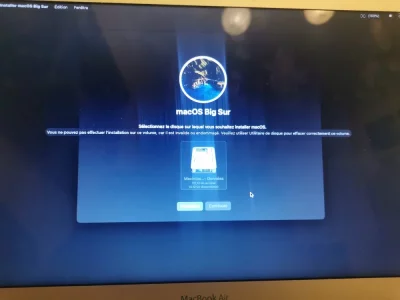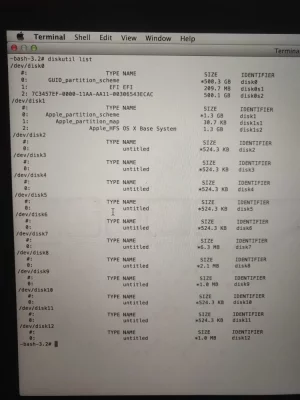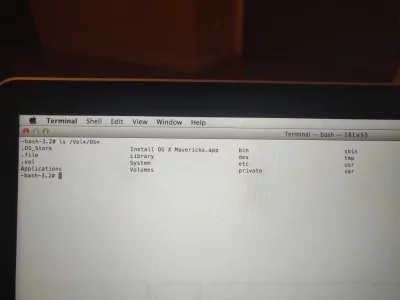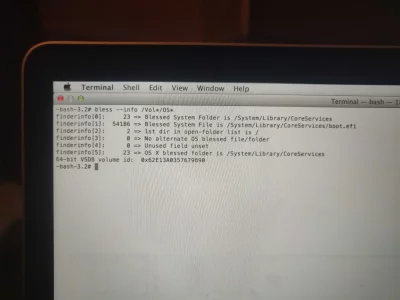M
Membre supprimé 1060554
Invité
@ Marjolaine
Parfait. Opération clonage.
=> si tu vois un défilé de lignes démarrer à l'écran > c'est que le clonage est lancé. Attends jusqu'à l'arrêt du défilé et au retour de l'invite de commande : MacBook-Pro-de-Botiti:~ botiti$ en signal de complétion. Tu peux laisser ton Mac sans surveillance. Préviens quand tout est fini.
Parfait. Opération clonage.
- passe d'abord la commande :
Bloc de code:
caffeinate -dimsu &- qui va empêcher le Mac de dormir pendant l'opération
- passe ensuite la commande :
Bloc de code:
sudo cp -av /Vol*/*Do*/* /Vol*/DDE- respecte les espaces et les astériques * d'abréviation
- la commande clone Macintosh HD - Données dans Clone
- une ligne s'affiche par fichier copié
- la copie suit l'ordre alphabétique des dossiers > sous-dossiers > fichiers
=> si tu vois un défilé de lignes démarrer à l'écran > c'est que le clonage est lancé. Attends jusqu'à l'arrêt du défilé et au retour de l'invite de commande : MacBook-Pro-de-Botiti:~ botiti$ en signal de complétion. Tu peux laisser ton Mac sans surveillance. Préviens quand tout est fini.